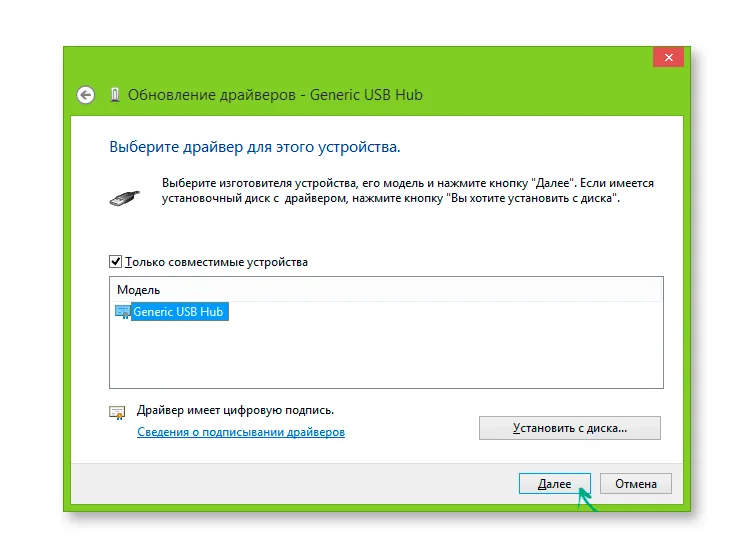Если при подключении флешки, внешнего жесткого диска, принтера или другого устройства, которое подключается через USB в Windows 7 или Windows 8.1 (думаю, также относится к Windows 10) вы увидите ошибку, говорящую о том, что ваше USB-устройство не распознано, это руководство должно помочь решить проблему. USB 3 может вызвать ошибку.0 и USB 2.0 устройств.
Причины того, что Windows не распознает USB-устройство, могут быть разными (их действительно много), и поэтому существует несколько решений проблемы, причем одни работают для одного пользователя, а другие — для другого. Я постараюсь ничего не пропустить. См. Также Не удалось выполнить запрос дескриптора USB-устройства (код 43) в Windows 10 и 8
Первое, что нужно сделать при возникновении ошибки "Устройство USB не распознано"
Прежде всего, если вы получаете эту ошибку Windows при подключении флешки, мыши и клавиатуры или чего-либо еще, я рекомендую убедиться, что это не проблема с самим USB-устройством (по крайней мере, это сэкономит вам время).
Второй способ, который можно попробовать, особенно если это же устройство прекрасно работало раньше (а также в случае, если первый вариант не может быть реализован, так как нет второго компьютера):
- Отключите USB-устройство, которое не распознается, и выключите компьютер. Вытащите вилку из розетки, затем нажмите и удерживайте кнопку питания на компьютере в течение нескольких секунд — это удалит остатки заряда с материнской платы и компонентов.
- Включите компьютер и переподключите проблемное устройство после загрузки Windows. Есть вероятность, что сработает.
Третий пункт, который также может помочь быстрее, чем все остальное, будет описан ниже: Если на вашем компьютере (особенно на передней панели или через USB-разветвитель) установлено много оборудования, попробуйте отключить ту часть, которая сейчас не нужна, а устройство, которое вызывает ошибку, по возможности подключите к задней панели компьютера (если это не ноутбук). Если все работает, то дальше можно не читать.
Дополнительно: если USB-устройство имеет внешний источник питания, подключите его (или проверьте подключение) и, если возможно, проверьте, работает ли этот источник питания.
Диспетчер устройств и драйверы USB
В этой части мы поговорим о том, как исправить ошибку USB Device not recognized в диспетчере устройств Windows 7, 8 или Windows 10. Обратите внимание, что способов несколько и как я писал выше, они могут сработать или не сработать в вашей конкретной ситуации.
Итак, прежде всего, перейдите в Диспетчер устройств. Одним из быстрых способов сделать это является нажатие клавиш Windows (с эмблемой) + R, введите devmgmt.msc и нажмите Enter.
Ваше неопознанное устройство, скорее всего, будет находиться в следующих разделах менеджера:
- Контроллеры USB
- Другие устройства (и назовите его "Неизвестное устройство")
Если это неизвестное устройство в других устройствах, вы можете щелкнуть на нем правой кнопкой мыши и выбрать "Обновить драйверы", если вы подключены к интернету, и, возможно, операционная система установит его сама. Если нет, то вам поможет статья Как установить драйвер неизвестного устройства.
Если в списке "Контроллеры USB" появляется неизвестное USB-устройство с восклицательным знаком, попробуйте выполнить следующие две операции:
- Щелкните правой кнопкой мыши на устройстве, выберите "Свойства", затем на вкладке "Драйвер" нажмите "Откатить", если доступно, а если нет, нажмите "Удалить", чтобы удалить драйвер. После этого нажмите "Действие" в диспетчере устройств. — Обновите конфигурацию оборудования и проверьте, не перестало ли ваше USB-устройство нераспознанным.
- Попробуйте зайти в свойства любого устройства с именем Generic USB Hub, USB Root Hub или USB Root Controller и на вкладке "Управление питанием" снимите галочку с пункта "Разрешить отключение этого устройства для экономии энергии".
Другой метод, который работает в Windows 8.1 (когда система пишет код ошибки 43 в описании проблемы USB Device not recognized): для всех устройств, перечисленных в предыдущем пункте по порядку, попробуйте следующее: щелкните правой кнопкой мыши — "Обновить драйвера". Затем — выполните поиск драйверов на этом компьютере — выберите драйвер из списка уже установленных драйверов. Вы увидите в списке совместимый драйвер (который уже установлен). Выберите его и нажмите "Далее" — после переустановки драйвера для USB-контроллера, к которому подключено неопознанное устройство, это может сработать.
USB-устройства 3.0 (флешка или внешний жесткий диск) не распознаются в Windows 8.1
На ноутбуках с операционной системой Windows 8.1 Ошибка "USB-устройство не распознано" довольно распространена для внешних жестких дисков и флэш-накопителей USB 3.0.
Изменение настроек схемы питания ноутбука может помочь решить эту проблему. Перейдите в Панель управления Windows — Электропитание, выберите используемую схему питания и нажмите "Изменить дополнительные параметры питания". Затем в настройках USB отключите временное отключение USB-портов.
Надеемся, что-то из вышеперечисленного вам поможет, и вы не будете видеть сообщения о том, что одно из USB-устройств, подключенных к этому компьютеру, работает некорректно. Думаю, я перечислил все способы устранения ошибки. Дополнительно может помочь статья Компьютер не видит USB-накопитель.